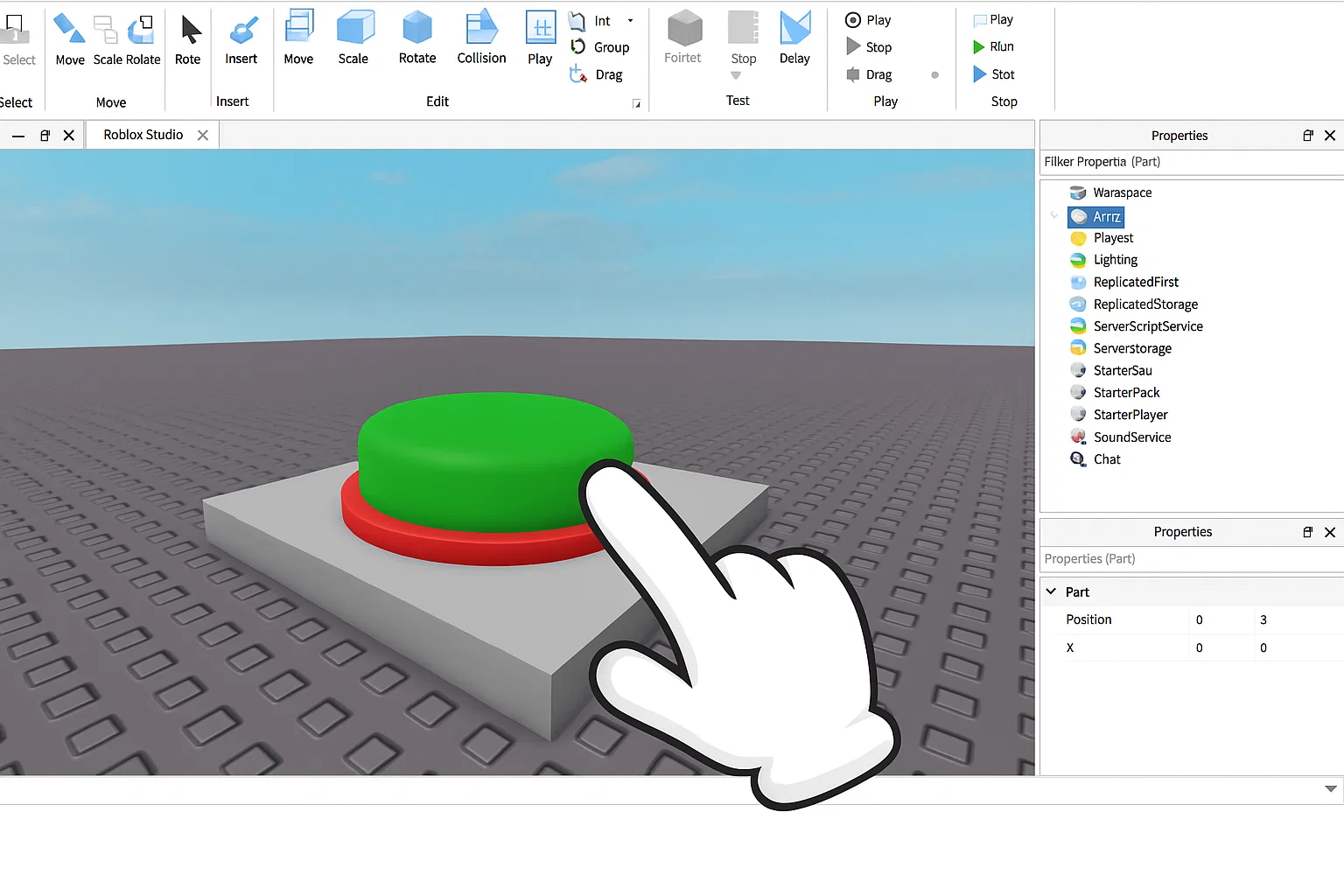Хочешь добавить кнопку в свою игру в Роблокс Студио, чтобы игроки могли запускать действия? Это отличный способ сделать игру более интерактивной! В этом уроке мы разберём, как создать кнопку, которая реагирует на нажатие игрока и выполняет любое действие, например — включает ловушку, открывает дверь или запускает анимацию.
Что такое кнопка в Roblox Studio?
В Roblox Studio "кнопкой" чаще всего называют:
- Part (деталь), к которой добавлен ClickDetector
- и скрипт, обрабатывающий нажатие
Таким образом, игрок может нажать на объект в 3D-мире, и игра отреагирует.
Как создать кнопку в Roblox Studio — пошагово
Шаг 1: Добавь кнопку в игру
- Открой Roblox Studio и создай новую базу (Baseplate).
- В Explorer кликни правой кнопкой на Workspace, выбери Insert Object → Part.
- Настрой размер и цвет Part — это будет твоя кнопка.
- Установи галочку Anchored в свойствах, чтобы она не падала.
Шаг 2: Добавь ClickDetector
- Кликни правой кнопкой на кнопке (Part), выбери Insert Object → ClickDetector.
- Это позволит игроку "нажимать" на кнопку мышкой.
Шаг 3: Напиши скрипт
- Снова кликни правой кнопкой на кнопке, выбери Insert Object → Script.
- Вставь такой код:
local button = script.Parent
local clickDetector = button:FindFirstChild("ClickDetector")
local function onClick(player)
print(player.Name .. " нажал на кнопку!")
-- Здесь можно запустить ловушку, открыть дверь и т.п.
end
clickDetector.MouseClick:Connect(onClick)💡 При нажатии игрока будет выводиться его имя в консоль. Ты можешь заменить print(...) на любое другое действие.
Что можно сделать с кнопкой?
Кнопка — это только начало! Вот идеи, что можно запускать при нажатии:
- включать/выключать свет
- активировать ловушку
- открывать двери
- запускать музыку
- выдавать предметы (Tools)
Полезные советы
- Можно изменить CursorIcon в ClickDetector, чтобы при наведении появлялся кастомный курсор.
- Если хочешь, чтобы кнопка работала с клавиатурой — используй ProximityPrompt вместо ClickDetector.
Частые ошибки
- Забыли привязать ClickDetector к кнопке — скрипт не сработает.
- Скрипт вставлен не туда — всегда размещайте его внутрь самой кнопки.
- Неправильно назван ClickDetector — используйте :FindFirstChild("ClickDetector").
Полезные ссылки:
Вывод
Теперь ты знаешь, как сделать кнопку в Роблокс Студио. Это простой, но мощный инструмент, который делает твою игру более живой и интерактивной. Пробуй, экспериментируй — и твоя игра станет ещё интереснее!
Хочешь больше уроков?
🎮 Переходи на наш ютуб-канал Robloppa Studio
📚 Или запишись на курс по Roblox Studio и учись создавать свои игры с нуля!